手工打造完美WinPE3.0的步骤
手工一定要注意取材简单,步骤清晰,外表可爱,这样才能激起人们逐步耐心地完成整个手工的过程。下面是我为你带来的手工打造完美WinPE3.0的步骤,希望对你有所帮助。一、具体制作方法:1、把windows7光盘(或光盘镜像)里的sourcesboot.wim文件复制到d:winpesources目录2、在附件提供imgaex目录里右键点击inf文件,选安装。(Imagex 6.0 AIK 封装工具)3、运行cmd,进入imgaex目录。4、imagex /mountrw d:winpesourcesboot.wim 2 d:winpenew (将d:winpesourcesboot.wim镜像映射到d:winpenew目录)5、删除d:winpenew根目录下的setup.exe文件。删除sources文件夹,很重要,可以精简winpe哟。6、imagex /unmount /commit d:winpenew (合并对d:winpenew目录中映像文件的修改,并将其卸载)7、imagex /compress maximum /export “d:winpesourcesboot.wim” 2 “d:winpepe3boot.wim”,把boot.wim分离并重新压缩。7、d:winpepe3boot.wim即为修改后的镜像。这个时候运行这个映像winpe是默认的“命令提示符”窗口。二、制作PE光盘镜像:1. 新建d:winpepe,新建d:winpepesources2. 复制(windows7光盘为X)X:boot目录(包括文件)到d:winpepe复制X:efi目录(包括文件)到d:winpepe复制X:bootmgr文件到d:winpepe复制修改后的boot.wim文件到d:winpepesources(X为windows7光盘符)3. 用UltraISO提取windows7光盘引导文件,保存为windows7.bif4. 用UltraISO将d:winpepe下的目录和文件添加到光盘镜像,加载windows7.bif,保存镜像为PE 3.0.iso三、图像shell(下面内容来自M$)Winpeshl.ini 可控制是否将自定义外壳程序加载到 Windows PE 而不是默认的“命令提示符”窗口。若要加载自定义外壳程序,请创建一个名为 Winpeshl.ini 的文件,然后将它放在自定义 Windows PE 映像的 %SYSTEMROOT%“System32 中。该 .ini 文件必须包含以下部分和项:[LaunchApp]AppPath = %SYSTEMDRIVE%”myshell.exe[LaunchApps]%SYSTEMDRIVE%“mydir”application1.exe, -option1 -option2application2.exe, -option1 -option2将 AppPath 项设置为外壳应用程序的路径。该路径可以是完全限定路径,您也可以使用环境变量(例如 %SYSTEMROOT%“System32”Myshell.exe)来表示该路径。AppPath 项不支持命令行选项。使用 [LaunchApps] 部分运行带命令行选项的应用程序。应用程序按照列出的顺序运行;应用程序的名称及其选项以逗号分隔。当退出“命令提示符”窗口或自定义外壳应用程序时,Windows PE 将重新启动。重要事项:不要编辑 Setupreg.hiv 的 HKEY_LOCAL_MACHINESYSTEMSetup 注册表项中的 CmdLine 值来启动外壳应用程序。CmdLine 的值可调用 Winpeshl.exe,Winpeshl.exe 会执行很多函数,包括调用 Windows PE 中的默认“命令提示符”窗口或您的自定义外壳应用程序。举例:用bsexplorer制作自制版WindowsPE,从网上下载bsexplorer程序,从CMD到imagex目录:imagex /mountrw d:winpesourcesboot.wim 1 d:winpenew,解压bsexplorer后连同文件夹一起放到d:winpenewwindows目录中,把上面建的Winpeshl.ini,里面要指出bsexplorer.exe所在的路径,放到d:winpenewwindowssystem32中。定义:【bs_desktop.ini】这个文件是用来自定义PE的桌面快捷方式的,第一行的 [Desktop CFG file Ver.1] 必须保留。格式:《-ItemBegin-》ItemX=ItemY=Caption=ExeName=IconName=IconNumber=ExeDir=CmdParam=ShowState=《-ItemEnd-》举例:《-ItemBegin-》ItemX=20ItemY=20Caption=资源管理器ExeName=%SystemDrive%Program filesA43A43.exeIconName=%SystemDrive%Program filesA43A43.icoIconNumber=0ExeDir=%SystemDrive%Program filesA43CmdParam=ShowState=NORMAL《-ItemEnd-》参数说明:每一个左边上的图标都是由这样的一段配置生成的,每个图标开头和结尾必须有 《-ItemBegin-》 和 《-ItemEnd-》 , ItemX= 是指图标的横向距离,默认第一列为 20 ,第二列为 100 ,第三列为 180 ,以此类推(每下一列的值都比前一列增加 80 ,这是默认的设置,可以自由修改,但这是最好的设计了)。 ItemY 和 ItemX= 一样,但指的是横向坐标(即行数)。 Caption 填什么都可以,支持中文,是图标下的名称文字。 ExeName则是目标文件或程序的路径(要求包括扩展名,可以不是绝对路径。允许使用系统变量)。 IconName 是此快捷方式的图标路径, IconNumber 是此图标文件中的第几个图标,默认为 0 。 ExeDir 是此文件或程序的运行路径。 CmdParam 是专门应用于这个程序的启动(命令行)参数(例如 Nero StartSmart Essentials 的启动参数是 -ScParameter=8 ),大部分大型软件都有用到。 ShowState 是目标的显示方式,默认为 NORMAL ,在此参数下打开窗口不会有任何变化,仍然是原样。【bs_logon.ini】这个文件是用来自定义PE的登录方式的,这里只讲解 [Shell] 部分, [Shell] 此行必须保留。格式:=举例:BS图形界面=%SystemDrive%Program FilesBsExplorerexplorer.exe参数说明: = 之前的内容为登陆框下拉菜单中的显示文字(允许空格和汉字),之后的内容为一个PE Shell的路径,其实就是一个可执行程序,但是如果只打开一个普通应用程序的话就不会打开桌面,当此程序结束时会退回登录对话框。无论 [Shell] 下面的.内容你删去了什么,举例中的那行一定要保留,否则下拉菜单中不会出现 BS图形界面项,自然也无法进入桌面了。【bs_qlaunch.ini】这个文件是用来自定义PE的快速启动栏的,第一行的 [QLaunch CFG file Ver.1] 必须保留。格式:《-ItemBegin-》Caption=ExeName=IconNumber=《-ItemEnd-》举例:《-ItemBegin-》Caption=显示桌面ExeName=@ShowDesktopIconNumber=20《-ItemEnd-》参数说明:与 bs_desktop.ini 文件一样,就是参数少了点。【bs_menuimg.bmp】这个文件中保存着需要用到的一些常见的小程序图标(16×16),此文章中所有的 IconNumber= 都指向这里,所以比较重要。第一个编号为 0,第二个编号为 1 ,以此类推,您可按照16×16的大小添加或修改图标。【bs_explorer.ini】这个文件中只有几个需要特别讲解的地方:DesktopBkgndText= 显示在桌面右下角的文字,颜色默认为白色,可自由修改,值为空时会显示一段版权说明。DesktopTextColor= 规定了桌面上的文字颜色,格式为十六进制颜色数值,默认为 $00ffffff 。DesktopTextBkColor= 规定了桌面上的文字的背景色,格式为十六进制颜色数值,默认为 $ffffffFF 。其它可能有用的参数(不做详细解释):NoCheckFiles= 不检查文件,默认为 YES 。NoStartMenuIcon= 无开始菜单图标,默认为 NO 。NoStartMenuMargin= 无开始菜单边缘空白,默认为 NO 。NoDesctopIcon= 不显示桌面快捷方式,默认为 NO 。NoQlaunchBar= 不显示快速启动栏,默认为 NO 。【BS_START.INI】这个文件是最重要的!它规定了开始菜单中的内容。格式:《-ItemBegin-》ShowInAutorun=EnableInAutorun=ParentItem=Caption=ExeName=IconNumber=ExeDir=ShowState=《-ItemEnd-》举例:《-ItemBegin-》ShowInAutorun=YESEnableInAutorun=YESParentItem=officeCaption=WordExeName=%SystemDrive%program filesOffice97WORD.EXEIconNumber=45ExeDir=%SystemDrive%program filesOffice97ShowState=NORMAL《-ItemEnd-》参数说明:ShowInAutorun= 和 EnableInAutorun= 两项好像基本在我的自定义实验中并没有什么用处,所以不做讲解。大部分参数都与以上介绍的几个文件相同,ParentItem= 是指向此快捷方式放入哪个文件夹(如果要放到开始菜单的根目录下的话,就需要写入 root )。建立文件夹的格式为:《-ItemBegin-》ShowInAutorun=YESEnableInAutorun=YESParentItem=programsCaption=Office 97MenuId=office《-ItemEnd-》MenuId 是一个唯一的标识,普通快捷方式的 ParentItem= 指向的就是这里。同样需要特殊说明的是建立分隔线,格式为:《-ItemBegin-》ShowInAutorun=YESEnableInAutorun=YESParentItem=rootCaption=-《-ItemEnd-》同样, ParentItem= 的值属性同上(译为:“母物品”)。imagex /unmount /commit d:winpenewimagex /compress maximum /export “d:winpesourcesboot.wim” 1 “d:winpepe3boot.wim”然后把boot.wim放到d:winpepesources中,用Ultraiso制作ISO文件(步骤同上)。至此,一个完美的WinPE3.0就制作完成了,用户可以把制作好的WinPE3.0安装在Windows系统内,这样一来,系统遇到紧急故障时就可以通过这个来进行修复了。

如何把光盘制作成winPE ?详细要求请往下看。
Windows PE的 全称为Windows Preinstallation Environment(Windows预安装环境),它基于Windows XP内核,能引导系统、读写FAT32/NTFS格式的分区、访问网络,具有图形界面的特点很适合做系统崩溃后的救急平台,用来维护系统。遗憾的是,普通用户没有得到微软的授权,无法使用Windows PE。 现在好了,我们可以利用Bart’s PE Builder打造一个可引导系统的CD或DVD光盘。它的功能类似于Windows PE,引导系统后可以创建32位的图形界面操作环境,支持网络和远程管理功能,支持FAT32、NTFS、CDFS等各种分区格式,采用800×600的分辨率,可用于诊断或修复系统。目前最新版本支持Windows XP、Windows Server 2003。 步骤1:准备工作 首先在硬盘上腾出一个剩余空间较大的分区(至少有300MB剩余空间),预备存放ISO镜像文件或刻录临时文件,将下载回来的pebuilder3015.zip文件解压缩,然后双击运行pebuilder.exe文件,在弹出的窗口中点击“Next”按钮进入下一步。 步骤2:设置文件源 进入窗口,这里需要设置文件源,各个选项的含义如下: (1)Path to Windows installation files:Windows安装文件路径 可以选择安装光盘,也可以选择本机硬盘或网络(这需要事先将安装光盘中的文件复制到硬盘中),Bart’s PE Builder支持Windows XP Home/Professional、Windows Server 2003 Web Edition/Standard Edition/Enterprise Edition等版本,可惜的是不支持Windows 2000。 (2)Path to your already installed Windows:本机或网络中已存在的Windows系统 这里显示了从本机所侦测到的Windows系统,例如“C:Windows”,一般不用更改,当然你也可以选择网络中的其他Windows系统,但需要说明的是必须与“Path to Windows installation files”中的系统版本一致,主要是“i386ntdll.dll”文件的版本必须一致。例如系统中的Windows XP已经安装了SP1,但安装光盘却仍然是Windows XP,此时你就只能重新制作一张包含了SP1的Windows XP光盘,否则会提示出错。 (3)Add files/folders this(custom)directory to ISO:添加自定义文件或文件夹到ISO镜像文件我们可以在这里添加特定的文件或文件夹,例如将Foxmail、FlashGet、QQ等添加进去,直接点击右侧的浏览按钮即可。 步骤3:设置网络服务如果选中了“Enable Network Support”复选框,那么以后用这张工具盘启动成功后就可以访问网络,不过如果你想使用这一功能的话,你需要事先准备好factory.exe、netcfg.exe这两个文件,或者是x86factory.exe、x86netcfg.exe两个文件,而且factory.exe文件的版本必须高于5.2.3790,你可以从Windows Server 2003安装光盘的“supporttoolsdeploy.cab”压缩包中获取这两个文件,或者从Windows Server 2003 Resource Kit Tools工具包中获取,这两个文件的容量为12MB。 步骤4:配置插件 插件相当于Windows桌面系统里安装的软件。Bart’s PE Builder本身已内置了ERD2002、Ghost32、Irfanview、Nero Birning Rom、Ramdisk等25个插件,有些插件直接添加后即可使用;有些插件例如Total Commander、Ad-Aware等在使用之前还需要添加相应的程序文件;而Disk Commander、ERD Commander 2002、Ghost32、Nero Burning Rom这4个插件需要付费后才能使用。 这里显示了当前设置下所有插件的激活状态,如果“Enabled”列显示“Yes”的话,则代表该插件已被激活,例如“Boot Fix”插件可以在启动时显示“Press any key to boot from CD”的信息;如果显示“No”,则代表该插件未被激活,我们可以通过“Enable/Disable”按钮选择是否需要激活该插件,而“Edit”按钮则可以重新配置插件程序的安装源、程序名等选项。 提示:如果插件文件不全,点击“Enable/Disable”按钮后会提示缺少的文件,你可以下载相应的软件并在Windows中安装好,然后根据提示,将缺少的文件复制到Plugins目录下即可。详细的提示可通过点击“PluginHelp”按钮获得。 每个插件文件夹下都至少包含了*.htm、*.inf、*.xml三个文件。从http://www.nu2.nu/pebuilder/#plugin还可以下载更多的插件。另外你也可以自己定制插件,这就需要拷贝相应的文件到Plugins目录下,并编写相应的INF文件,此处就不赘述了。 步骤5:输出设置 默认的文件输出路径是“c:pebldr”,而ISO镜像文件则会被放到系统临时目录中,当然你也可以另行设置,唯一的条件是要保证目标盘有足够的可用空间。 步骤6:创建ISO文件 点击“Next”按钮,Bart’s PE Builder会立即开始执行创建操作,系统首先会从Windows安装光盘中拷贝必要的文件到前面所设置的输出目录中,这里需要一定的时间。耐心等待片刻,一个ISO格式的光盘镜像文件就创建完成了。文件名默认为pebuilder.iso。 最后,将这个ISO文件刻录到光盘上,就可以得到量身定做的Windows PE工具盘了。用这张工具盘引导系统后,会出现图5所示的界面,在这个界面下进行操作,相信不会有什么问题了吧。
这个我试着回答你,因为不知你都是要装哪些系统,给你做个参考吧。步骤比较多,我尽量说的详细一点,别嫌啰嗦就是。 你不是要把微软的正版系统全刻进去嘛,我就以制作 Windows 7系统(五个版本)、Windows XP系统为例了。 先准备:1、Windows 7简体中文旗舰版光盘镜像;Windows XP sp3 VOL 简体中文专业版。2、光盘镜像制作软件EasyBoot;光盘镜像编辑软件UltraISO。 详细步骤:1、用“UltraISO”提取Windows 7简体中文旗舰版ISO镜像的光盘引导文件。具体操作:菜单/启动/保存引导文件/ 保存为“Win7.bif”,并存储在光盘镜像制作软件EasyBootdisk1ezboot中。 2、用“UltraISO”制作Windows 7“五个版本”光盘镜像(即:安装时有“五个版本”安装选项)。具体操作:用“UltraISO”打开Windows 7简体中文旗舰版光盘镜像,删除sources下的ei.cfg文件,另存为新的光盘镜像。 3、将Windows XP光盘镜像和重新制作后的Windows 7光盘镜像的全部文件,分别解压到EasyBootdisk1中(此时会提示有重复文件,选择覆盖就是)。 4、设置“光盘选项菜单”执行命令:“安装Windows 7”对应“run Win7.bif”;“安装Windows XP”对应“run w2ksect.bin”(EasyBoot自带);“重新启动计算机”对应“reboot”。 需要注意的是,安装光盘选项菜单的背景图,应当为640 X 480“256色”的“BMP格式位图”;制作光盘镜像ISO,引导文件为EasyBootdisk1ezbootloader.bin(EasyBoot自带);用“UltraISO”打开制作完成的“ISO”,只要显示“可启动UDF”(可引导光盘),即可直接刻录光盘。 我想应该比较详细了,但愿能帮到你。
刻录机 空白光盘准备好之后,既然你做过U盘PE,那么也不用多说,你去下载一个刻录软件,推荐“光盘刻录大师”然后选择镜像刻录到光盘,选择你要刻录的镜像然后刻录,等待完成,很简单,希望对你有帮助!
U盘比光盘好用 遇见光驱挑碟的还不如U盘
使用系统的备份系统刻盘
这个我试着回答你,因为不知你都是要装哪些系统,给你做个参考吧。步骤比较多,我尽量说的详细一点,别嫌啰嗦就是。 你不是要把微软的正版系统全刻进去嘛,我就以制作 Windows 7系统(五个版本)、Windows XP系统为例了。 先准备:1、Windows 7简体中文旗舰版光盘镜像;Windows XP sp3 VOL 简体中文专业版。2、光盘镜像制作软件EasyBoot;光盘镜像编辑软件UltraISO。 详细步骤:1、用“UltraISO”提取Windows 7简体中文旗舰版ISO镜像的光盘引导文件。具体操作:菜单/启动/保存引导文件/ 保存为“Win7.bif”,并存储在光盘镜像制作软件EasyBootdisk1ezboot中。 2、用“UltraISO”制作Windows 7“五个版本”光盘镜像(即:安装时有“五个版本”安装选项)。具体操作:用“UltraISO”打开Windows 7简体中文旗舰版光盘镜像,删除sources下的ei.cfg文件,另存为新的光盘镜像。 3、将Windows XP光盘镜像和重新制作后的Windows 7光盘镜像的全部文件,分别解压到EasyBootdisk1中(此时会提示有重复文件,选择覆盖就是)。 4、设置“光盘选项菜单”执行命令:“安装Windows 7”对应“run Win7.bif”;“安装Windows XP”对应“run w2ksect.bin”(EasyBoot自带);“重新启动计算机”对应“reboot”。 需要注意的是,安装光盘选项菜单的背景图,应当为640 X 480“256色”的“BMP格式位图”;制作光盘镜像ISO,引导文件为EasyBootdisk1ezbootloader.bin(EasyBoot自带);用“UltraISO”打开制作完成的“ISO”,只要显示“可启动UDF”(可引导光盘),即可直接刻录光盘。 我想应该比较详细了,但愿能帮到你。
刻录机 空白光盘准备好之后,既然你做过U盘PE,那么也不用多说,你去下载一个刻录软件,推荐“光盘刻录大师”然后选择镜像刻录到光盘,选择你要刻录的镜像然后刻录,等待完成,很简单,希望对你有帮助!
U盘比光盘好用 遇见光驱挑碟的还不如U盘
使用系统的备份系统刻盘

如何制作光盘版windows pe启动盘
制作启动光盘需要用专用的软件制作的。 制作成一个启动文件,在刻录是选择启动型光盘并加载制作好的启动文件就好了。不过,做起来挺麻烦的,一般都是用VM测试通过后再刻盘的。有很多现成的这种启动光盘了吧,下载或买一个就是了。 其实还不如自己做个U盘启动的来的好用,起码想改就改。
首先买一张空的光碟 一只油性笔在光碟写上以下内容;windowsxp3要求:1.有WINDOWSPE系统(废话,呵呵)2.DOS增强版(一定要有)及工具合集(含多种专业级硬盘修复工具)3.效率源硬盘检测修复程序4.微软内存诊断检测工具5.用户登录密码破解(Win2k/2003/XP) 然后放入计算机
首先买一张空的光碟 一只油性笔在光碟写上以下内容;windowsxp3要求:1.有WINDOWSPE系统(废话,呵呵)2.DOS增强版(一定要有)及工具合集(含多种专业级硬盘修复工具)3.效率源硬盘检测修复程序4.微软内存诊断检测工具5.用户登录密码破解(Win2k/2003/XP) 然后放入计算机

用光盘做电脑程序前怎样做PE呢?
网上下载个你要安装的GHOST系统,刻录到光盘上,GHOST系统都是自带PE的。 然后用PE里面的DiskGenius分区工具来进行快速分区。 运行“DiskGenius分区工具”后,在窗口下可以找到一个“快速分区”的按钮,点击快速分区按钮。 在左边的框内选择“分区数目”后,分区相应的信息将会显示在右边方框内,同时也可以对卷标进行修改并且设置主分区,完成所有的设置后,点击“确认”按钮。 分区过程已经完成了,就将磁盘分成了主分区(系统盘)和扩展分区,具体的信息都可以在窗口中显示出来。
把PE系统,刻录到光盘上就可以了。
把PE系统,刻录到光盘上就可以了。
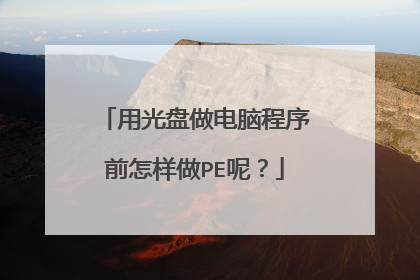
怎么样用光盘,光盘!做pe启动盘
老毛桃的 pe工具箱就可以制作光盘启动盘的,和制作u盘的过程是一样的。制作完成就会生成一个iso的文件,把他刻录到光盘(选择“将镜像刻录到光盘”),那麽你的光盘就是一个带pe的启动盘了。

